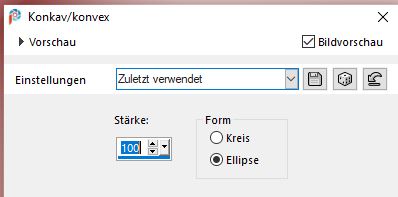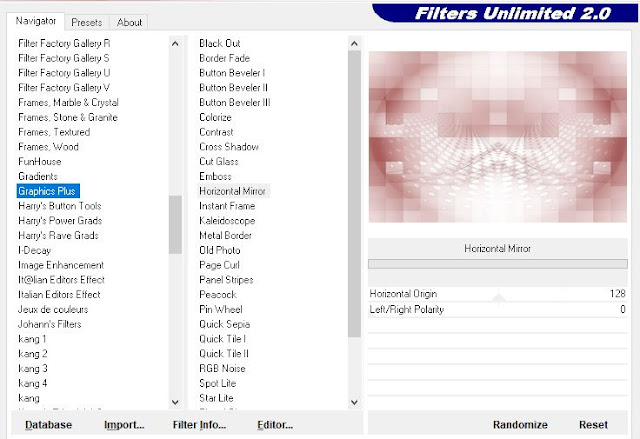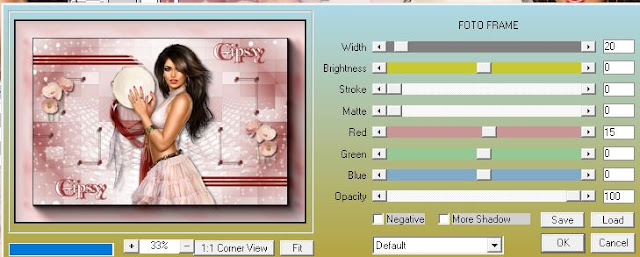© by Reny 27.04.2021
Das © Copyright für das Material liegt allein bei den jeweiligen Künstlern.
Achtet bitte auf das Copy, auf die Lizenznummern und auf die Regeln der jeweiligen Künstler,
da einige Künstler das Copy direkt über die Tube haben wollen ( CDO ) und ich nicht dafür verantwortlich sein möchte,
wenn es nicht eingehalten wird! Da ja die Bilder auch auf meiner HP ausgestellt werden!
Wer kein Englisch kann, muss sich die Regeln/Tous übersetzen!
Jeder der mein Tutorial nachbastelt, muss selbst auf das Copyright achten.
* Meine Tutoriale sind nur als Anregung gedacht.
Sollte ich unwissentlich ein Copyright verletzt haben, bitte eine Mail an mich senden.
Dieses Tut ist
alleine in meinem Kopf entstanden und unterliegt somit meinem
Copyright.
* Geschrieben habe ich das Tut mit PSP 2020
Vorwort
Bevor du beginnst , etwas grundlegendes zu meinen Tutorialen.
Meine Beschreibungen beziehen sich immer auf die Art wie ich mein
Bild gestalte.
Bei anderen Tuben und Farben musst du eventuell meine Einstellungen
anpassen.
Elemente von mir müssen koloriert werden,
(dass geht aber manchmal nicht zu kolorieren)
Dann gehst du über Einstellen (Anpassen) - Farbton/Sättigung - kolorieren
Das schreibe ich nicht mehr extra im Tutorial.
Ebenfalls schreibe ich das bei
Tutoriale mit PspSelection'' bitte in den Ordner Auswahl,
in deinem PSP hinterlegen, auch nicht immer dazu.
Okay beginnen wir:)
Hier sind meine Tutoriale registriert
Hier werden meine Tutoriale getestet
Filter
Plugins bekommst Du hier - hier oder hier
Unlimited 2,0 – Graphics Plus - Horizontal Mirror
Unlimited 2,0 – VM Toolbox - Instant Tile
AAAFrames - Foto Frame
Klick auf das Buch
Du brauchst noch eine
Haupttube/n
meine ist von Verymany
Dekor
Punkt Nr. 01
Öffne deine Tuben und ein neues transparentes Blatt 900 x 600 Pixel
Suche dir eine dunkle VG Farbe und eine helle HG - Farbe aus deiner Tube aus.
Ich habe #801410 und #ffffff
Fülle mit diesem Farbverlauf
Punkt Nr. 02
Einstellungen - Unschärfe - Gaußsche Unschärfe mit diesen Einstellungen
Effekte - Geometrieeffekte - Konkav / konvex
Punkt Nr. 03
Neue - Rasterebene
Fülle mit Farbe - Farbe weiß
Ebenen - neue Maskenebene - aus Bild.
Ebenen - Einbinden - Gruppe zusammenfassen
Effekte - Kanteneffekte - Nachzeichnen
Zusammenführen - Nach unten Zusammenfassen
Punkt Nr. 04
Effekte - Plugins - Unlimited 2,0 – Graphics Plus - Horizontal Mirror
Punkt Nr. 05
Öffne nun "Element_Gipsy01" bearbeiten - kopieren - bearbeiten - einfügen als neue Ebene
Sitz und Passt
Öffne nun "Element_Gipsy02" bearbeiten - kopieren - bearbeiten - einfügen als neue Ebene
Sitzt und Passt
Öffne nun "Element_Gipsy03" bearbeiten - kopieren - bearbeiten - einfügen als neue Ebene
Sitzt und Passt
Öffne nun "Element_Gipsy04" bearbeiten - kopieren - bearbeiten - einfügen als neue Ebene
Sitzt und Passt
Öffne nun "Element_GipsyText" bearbeiten - kopieren - bearbeiten - einfügen als neue Ebene
Sitzt und Passt
Öffne nun "Element_Gipsy05" bearbeiten - kopieren - bearbeiten - einfügen als neue Ebene
Sitzt und Passt
Punkt Nr. 06
Öffne nun deine''Haupttube" bearbeiten - kopieren - bearbeiten - einfügen als neue Ebene
Platziere sie so ungefähr mittig ein.
Gib ihr einen Schatten nach deinem Geschmack
Einstellung - Schärfe - Scharfzeichnen
Bild - Rand hinzufügen 1 Pixel in schwarz.
Bild - Rand hinzufügen 5 Pixel in weiß
Bild - Rand hinzufügen 1 Pixel in schwarz.
Bild - Rand hinzufügen 40 Pixel in weiß
Punkt Nr. 07
Markiere den 40 Pixelrand mit deinem Zauberstab
Effekte - Plugins - Unlimited 2,0 – VM Toolbox - Instant Tile
Punkt Nr. 08
Effekte - Plugins - AAAFrames - Foto Frame mit dieser Einstellung
Auswahl - aufheben
Ab hier kannst du noch dekorieren nach deinem Geschmack
Setze dein Wasserzeichen und Copy drauf.
Zusammenfassen - Alle zusammenfassen
Verkleinere dein Bild auf 850 Pixel speicher es als JPG ab.
Einstellen - Schärfe - Scharfzeichnen
Fertig!